win11网络重置后找不到WLAN有两种解决办法,一种是在菜单中打开运行输入msconfig打开形同配置进行操作来恢复,另外一种是缺少无线网卡驱动,用户需要先下载驱动就可以解决了。很多用户都还不知道在win11系统wlan无线网络不见了怎么办,以下小编就带来详细的win11网络重置后找不到WLAN解决办法介绍。
win11网络重置后找不到WLAN解决方法
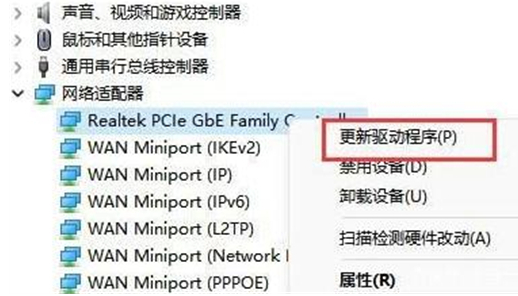
1、首先右键开始菜单,打开“运行”
2、在运行中输入“msconfig”回车打开系统配置
3、打开后,点击上方“服务”选项卡
4、进入服务,点击“全部启用”,“确定”后重启电脑
5、重启后点击右下角“网络图标”,再点击“wifi图标”边上的箭头
6、最后找到想要连接的wifi,点击“连接”输入密码即可恢复wifi
解决方法二:
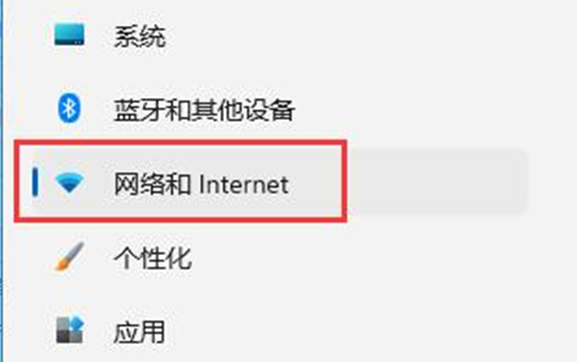
1、搜索不到wifi也可能是缺少了无线网卡驱动。
2、但是因为没有网络,所以我们没办法通过设备管理器去自动搜索更新驱动。
3、只能够借助另外一台正常的电脑下载驱动人生网卡版、360驱动大师网卡版等软件。
4、然后用U盘或其他移动存储设备拷贝到没有网络的电脑上,安装后更新一下电脑里的网卡驱动,让网络连接功能恢复正常。

大小:32.1M

大小:28.7M

大小:614KB

大小:50.8M

大小:7.5M